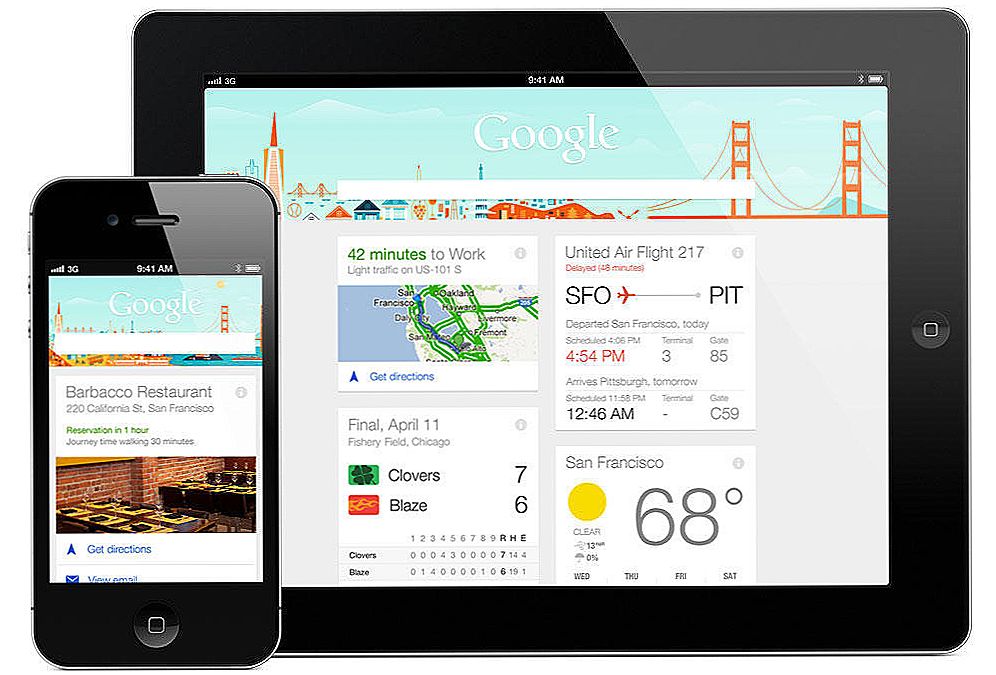"1C: Enterprise" danas je jedna od najboljih platformi za poslovanje, računovodstvo, kao i za automatizaciju rada različitih organizacija. Programi se primjenjuju na područjima za koja nisu prethodno bili namijenjeni. Ako želite poboljšati učinkovitost IP ili prakse prije računovodstvene prakse, trebate znati kako instalirati 1C: Enterprise na računalu.

sadržaj
- 1 Što trebate znati o 1C?
- 1.1 verzija
- 2 Instalacija i podešavanje
- 2.1 Prilagodite kako biste započeli
Što trebate znati o 1C?
Sam po sebi, instalacija 1C i najjednostavnija postavka nije teško. Pitanja korisnika počinju se pojaviti nakon toga: "Što s njom?". Da ne biste rastvorili kosu, pokušavali ste svojim umom svladati brojne informacije, upoznajte se s nekim značajkama "One Es".
- "Enterprise" je platforma. To jest, da biste koristili softver, morate odabrati bilo koju konfiguraciju. Postoje mnogi od njih, najpopularniji su: računovodstvo, trgovina, plaća i ljudski resursi. Po imenu nije teško pogoditi za što su namijenjeni.
- 1C bi trebao biti u mogućnosti koristiti.Za neke, to je bilo teško u to vrijeme svladati Excel ili čak Word. Ali sve to cvijeće u usporedbi s domaćim softverom. Ne, program je stvarno velik i pruža puno mogućnosti. Međutim, morate provesti dosta vremena na treningu ili čak na videozapisima.
- "Gledajući knjigu, vidite smokavu." Ruska poslovica savršeno opisuje stanje osobe koja je prvi put otkrila "Poduzeće". Nema baze, i nije jasno što treba učiniti. Na kraju članka dat će se osnove upravljanja softverom.
verzija
Koju verziju je bolje staviti na računalo? Naravno, najnovije. Danas je 8,3 ili 8,2. Prethodni, čak i 8,0, prilično su stari proizvod koji će biti neprikladan za upotrebu. Pokušajte staviti najnovije, pogotovo ako kupite softver za novac.

A ako je slobodan? Postoje demonstracijske verzije baza podataka, koje se mogu koristiti nekoliko dana - oko 30 godina. Ako ste početnik računovođa i želite vježbati kod kuće, ova opcija će u potpunosti raditi za vas. Štoviše, cijena cijelog proizvoda nije nimalo mala.
Druga je mogućnost piratska inačica. Usprkos marljivom radu Roskomnadzora, pronalaženje nelicencirane verzije 1C je vrlo jednostavna.Većina organizacija je takva. I, najvjerojatnije, ako čitate ovaj članak, već ste pronašli i izvor s "piratom". Potrebno je upozoriti unaprijed. Instalirani softver će raditi s gotovo bez mana. Međutim, ako planirate programer za pružanje usluga za iskorištavanje nelegalnog "1C: Enterprise", onda riskirate da za to imate kaznenu odgovornost. A ako ste jednostavni klijent, onda opet, nikakav dobar programer neće se obvezati služiti vam se kada pronađe piratsku verziju.
Instalacija i podešavanje
Instalacija platforme 1C, kao što je gore spomenuto, ne predstavlja ništa teško.
- Idite na mapu s programom i odaberite datoteku "setup" tamo ili kliknite ikonu diska, a zatim se otvori prozor za instalaciju.
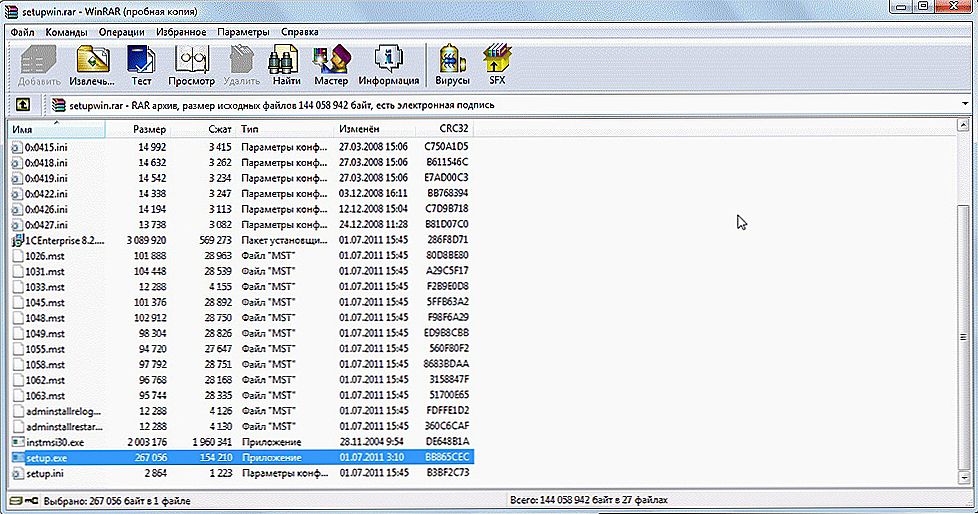
Odaberite datoteku "setup"
- Pritisnemo li "Next", preskočite sve standardne faze, zaustavljamo se samo u prozoru gdje trebate odabrati programske komponente. Označi prve tri obvezne. Moraju se instalirati na tvrdi disk.
- U završnom prozoru će se ponuditi instalacija ključa zaštite vozača. Također nam je potrebna, pa se slažemo.
Uspješno smo instalirali platformu.Sada, na isti način, ali bez dodatnih postavki, trebate postaviti željenu konfiguraciju. Pokrenite datoteku za postavljanje i učinite sve na isti način, softver će se instalirati za nekoliko minuta.
Prilagodite kako biste započeli
Dakle, kako instalirati 1C, shvatili smo. Sada morate stvoriti bazu podataka. Ovo je, u biti, početno podešavanje. Izrada baze podataka bit će razmotrena na primjeru "1C: Računovodstvo" - najpopularnija konfiguracija.
- Pokrenite program.
- U pravilu se odmah pojavljuje poruka ispred nas, u kojem sustav predlaže stvaranje nove info-baze podataka.
- Odaberite "Izradi novu ...", kliknite "Dalje".
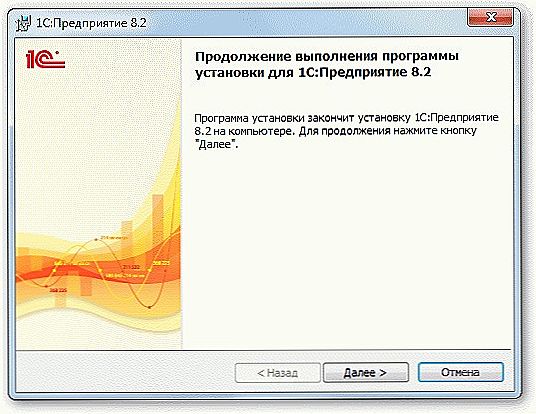
Prozor za ugradnju 1C
- Na popisu morate napraviti izbor konfiguracije. Mi to radimo. Nakon što dođemo do imena i nastavimo dalje.
- Odaberite mjesto na tvrdom disku.
- Pritisnemo spreman.
Sada imamo bazu podataka s kojom već možete početi raditi.
Praksa pokazuje da instalacija "1C: Enterprise" nije problem za svakoga. Ali sve sljedeće radnje već uzrokuju poteškoće. Pogledajte informacije o sekcijama koje vas zanima, steknite nova znanja o ovoj temi i uskoro ćete ponosno reći svojim prijateljima da razumijete softver iz "One Es".